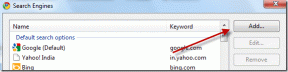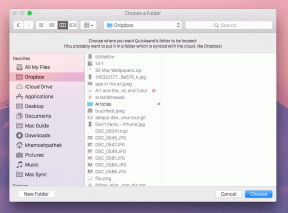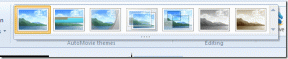كيفية تحديث برنامج تشغيل البطارية في نظام التشغيل Windows 10 أو 11 - TechCult
منوعات / / June 15, 2023
هل تجد نفسك تعاني باستمرار من ضعف أداء بطارية الكمبيوتر المحمول أو الكمبيوتر اللوحي؟ حسنًا ، قد يكون الحل أبسط مما تعتقد. تلعب محركات البطارية دورًا مهمًا في إدارة عمر جهازك وأدائه. في هذه المقالة ، سنرشدك عبر الطرق المختلفة لتنزيل برنامج تشغيل البطارية وتحديثه في Windows 10 أو 11 مجانًا ، حتى تتمكن من تحقيق أقصى استفادة من جهازك!

جدول المحتويات
كيفية تحديث برنامج تشغيل البطارية في نظام التشغيل Windows 10 أو 11
قبل المضي قدمًا في طرق تحديث برنامج تشغيل البطارية ، من المهم أن تفهم أهمية تحديث برامج التشغيل الخاصة بك. يمكن أن يؤدي السائقون القديمة إلى تعطل النظام, أعطال الجهاز، و انخفاض الأداء. لذلك ، لتجنب مثل هذه المشكلات ، اتبع الطرق أدناه والتي ستساعدك أيضًا على تنزيل برنامج تشغيل البطارية مجانًا نظام التشغيل Windows 10 أو 11:
الطريقة الأولى: تحديث برنامج التشغيل يدويًا من موقع الدعم الرسمي
الطريقة الأولى لتحديث برنامج تشغيل البطارية هي القيام بذلك يدويًا من موقع الدعم الرسمي. هذه الطريقة هي الأفضل إذا كنت تعرف الشركة المصنعة لجهازك وطراز البطارية المحدد. فيما يلي الخطوات التي يجب اتباعها:
1. اذهب إلى موقع الشركة المصنعة وانتقل إلى يدعم أو التحميلات قسم.
2. ابحث عن تحديث برنامج التشغيل لبطاريتك. قد تضطر إلى يبحث بواسطة رقم الموديل بجهازك أو بطاريتك.
3. تحميل احدث اصدار من السائق لبطاريتك.
4. بمجرد اكتمال التنزيل ، انقر نقرًا مزدوجًا فوق الملف الذي تم تنزيله واتبع التعليمات التي تظهر على الشاشة لتثبيت برنامج التشغيل.
اقرأ أيضا:كيفية تحديث برامج تشغيل الصوت في Windows 11
الطريقة الثانية: التحديث عبر Windows Device Manager
يتيح لك Windows Device Manager إدارة أجهزة الكمبيوتر وبرامج التشغيل. إليك كيفية تنزيل برامج تشغيل البطارية وتثبيتها عبر Windows Device Manager:
1. اضغط على مفتاح Windows + X واختر مدير الجهاز.
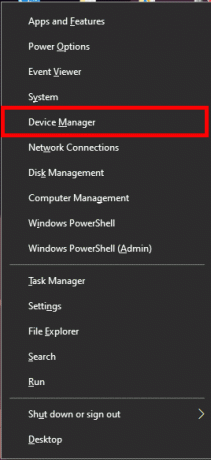
2. التوسع في بطاريات فئة.
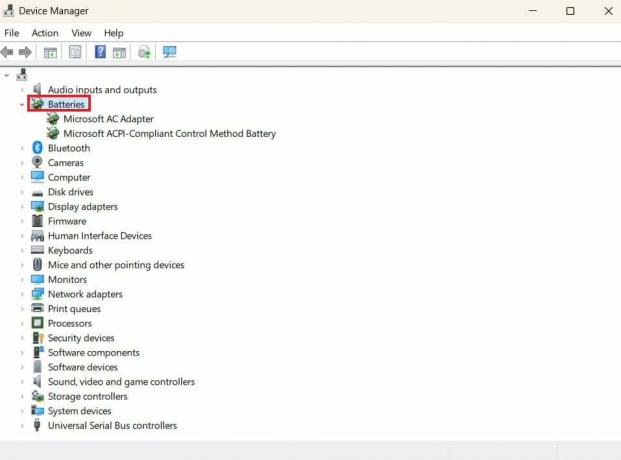
3. انقر بزر الماوس الأيمن فوق برنامج تشغيل البطارية وحدد تحديث السائق.
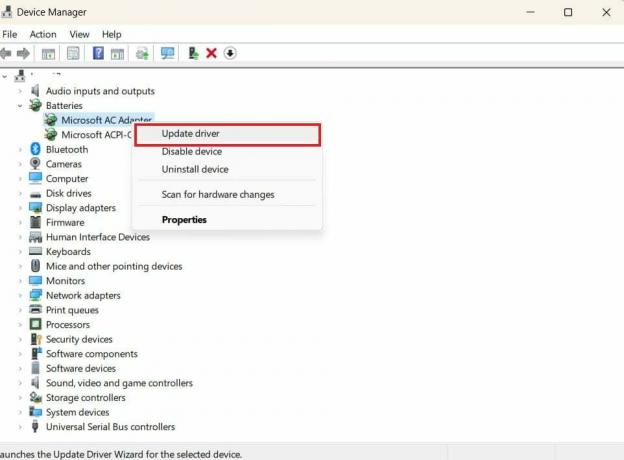
4. يختار ابحث تلقائيًا عن برنامج التشغيل المحدث في الشاشة التالية.
5. ثم ، اتبع التعليمات التي تظهر على الشاشة لإكمال عملية التثبيت.
اقرأ أيضا:كيفية تحديث برامج تشغيل الجهاز على Windows 11
الطريقة الثالثة: تحديث برامج تشغيل البطارية تلقائيًا باستخدام Bit Driver Updater
قد يكون تحديث برنامج تشغيل البطارية لنظام التشغيل Windows 10 أو 11 مضيعة للوقت إذا تم إجراؤه يدويًا ومربكًا ، خاصة إذا لم تكن على دراية بالجوانب التقنية لنظام الكمبيوتر الخاص بك. يعد Bit Driver Updater أداة مجانية وسهلة الاستخدام يمكن أن تساعدك على تحديث برنامج تشغيل البطارية تلقائيًا. إليك كيفية استخدام Bit Driver Updater:
ملحوظة: نحن لا ندعم أو نؤيد استخدام أدوات الطرف الثالث.
1. قم بتنزيل وتثبيت ملف بت سائق محدث.
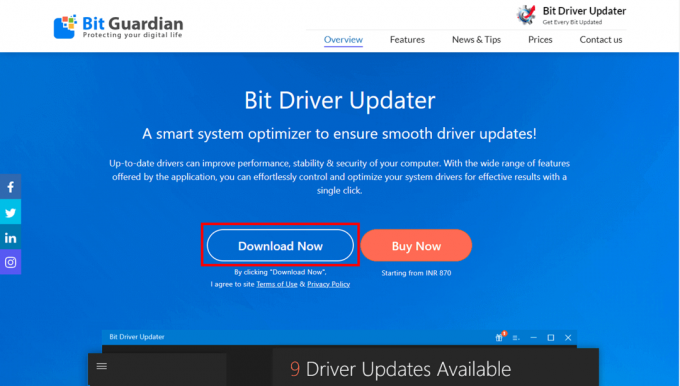
2. انقر فوق Scan لفحص جهاز الكمبيوتر الخاص بك بحثًا عن برامج تشغيل قديمة.
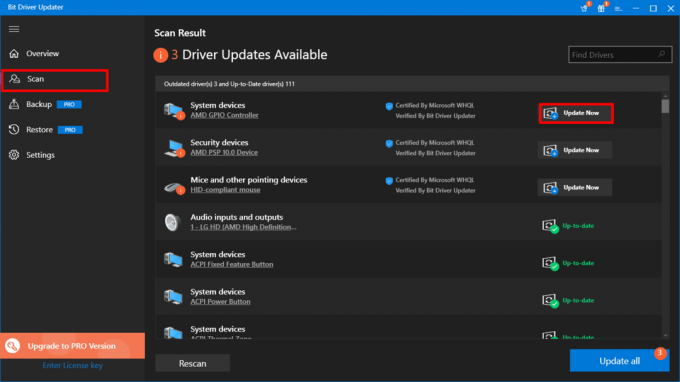
3. حدد ملف سائق بطارية من قائمة السائقين الذين عفا عليهم الزمن.
4. انقر تحديث الان لتنزيل أحدث إصدار من برنامج تشغيل البطارية وتثبيته.
نأمل أن يكون هذا المقال مفيدًا في إرشادك خلال عملية تحديث برنامج تشغيل البطارية في نظام التشغيل Windows 10 أو 11. إذا كنت لا تزال تواجه مشكلات في تحديثها أو لديك بعض الاقتراحات أو الأسئلة ، فلا تتردد في مشاركتها في قسم التعليقات أدناه.
هنري كاتب تقني متمرس لديه شغف لجعل موضوعات التكنولوجيا المعقدة في متناول القراء العاديين. مع أكثر من عقد من الخبرة في صناعة التكنولوجيا ، أصبح Henry مصدرًا موثوقًا للمعلومات لقرائه.